GIFs sind zu einem festen Bestandteil unserer täglichen Gespräche geworden, wodurch sie interessanter und interaktiver werden. Wie jede andere Funktion reagieren GIFs jedoch gelegentlich nicht, da sie anfällig für Fehler und Störungen sind. Wenn Sie bei der Verwendung von iMessage oder einer anderen iOS-App auf dieses Problem gestoßen sind, machen Sie sich keine Sorgen. In diesem Artikel werde ich einige Lösungen vorstellen, die Ihnen helfen, das Problem zu beheben, dass GIFs auf Ihrem iPhone nicht funktionieren. Fangen wir also an!
1. Überprüfen Sie die Internetverbindung
Wenn Probleme mit nicht funktionierenden iPhone-GIFs auftreten, liegt dies wahrscheinlich an einer instabilen Internetverbindung. Um dies zu beheben, stellen Sie sicher, dass Sie über eine starke Internetverbindung verfügen. Wenn Sie die Ursache Ihres langsamen Netzwerks nicht beheben können, versuchen Sie, die Geschwindigkeit Ihres Mobilfunknetzes manuell zu erhöhen.
Sie können sich sogar an Ihren Internetdienstanbieter wenden, um eventuelle Verbindungsprobleme zu beheben haben. Mit einer stabilen und zuverlässigen Internetverbindung sollten Sie GIFs ohne weitere Probleme auf Ihrem iPhone anzeigen können.
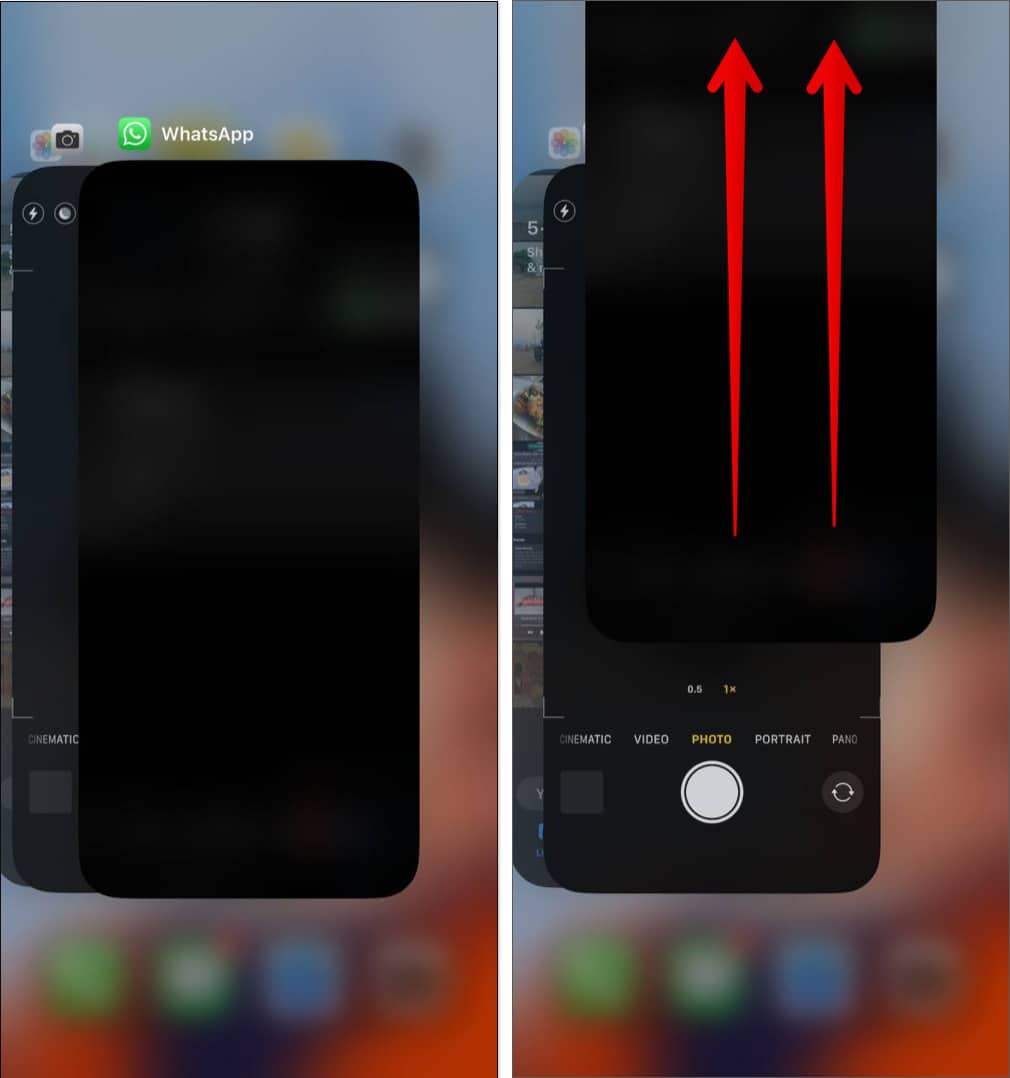
2. Beenden der App erzwingen
Eine der schnellsten Lösungen zum Korrigieren von Fehlern, mit denen Ihre iMessage-App möglicherweise konfrontiert ist, besteht darin, das Beenden der App zu erzwingen. Das Beenden erzwingen schließt alle laufenden Hintergrundprozesse der App, einschließlich aller Störungen, die das Laden der GIFs verhindern könnten.
Einfach wischen Sie die App von der unteren Mitte des Bildschirms nach oben bis Der App-Umschalter wird angezeigt. Wische nach oben, um das Beenden der App zu erzwingen.
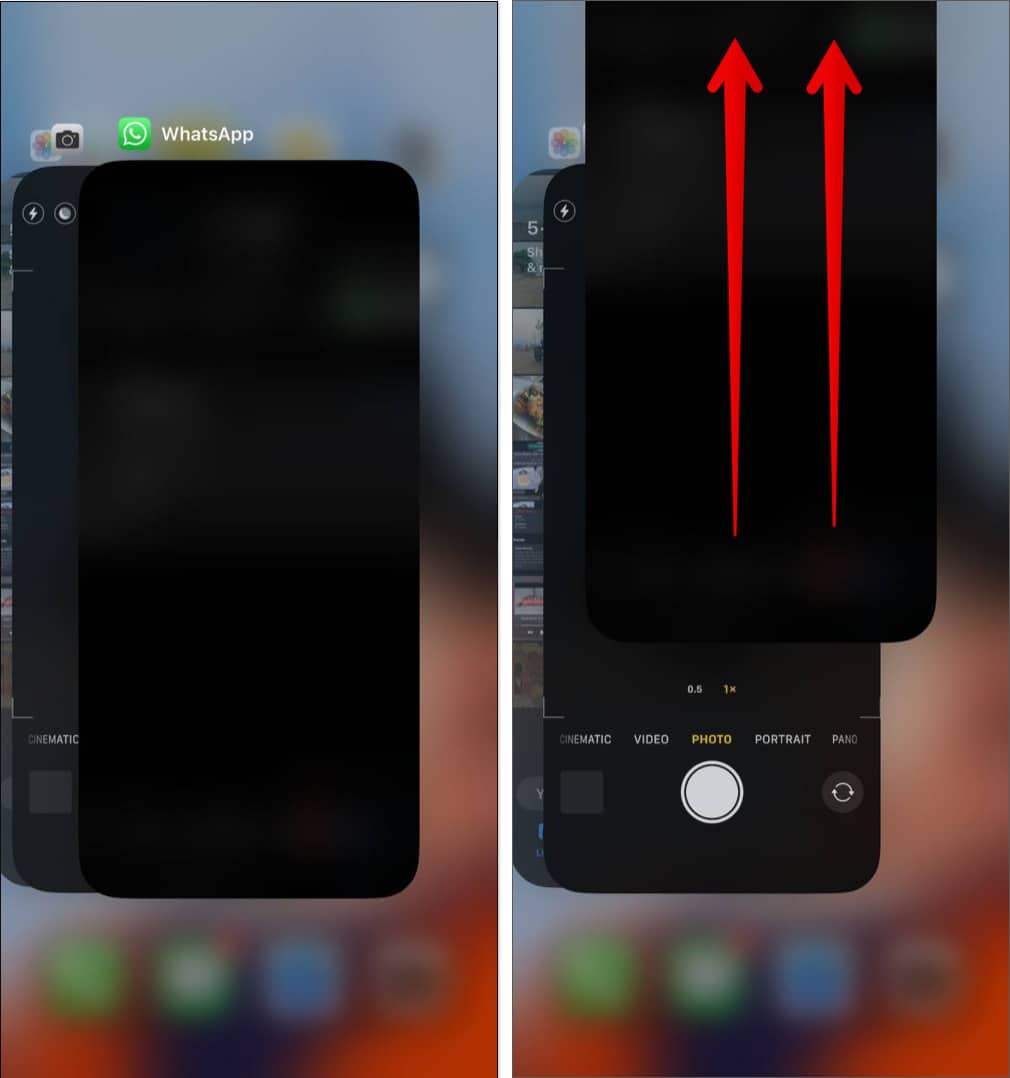
Warte jetzt 15 Sekunden und starte die App neu.
3. Suchen Sie nach App-Updates
Wenn Sie Probleme mit GIFs haben, die in einer bestimmten App nicht funktionieren, prüfen Sie, ob für die App ein Update verfügbar ist. Es ist üblich, dass App-Updates Fehlerbehebungen und Leistungsverbesserungen enthalten, die App-bezogene Probleme lösen können.
4. Aktualisieren Sie iOS auf dem iPhone
Apple veröffentlicht häufig Updates, um Fehler zu beheben und die Gesamtleistung des Geräts zu verbessern. Wenn Ihre iPhone-GIFs immer noch nicht funktionieren, versuchen Sie, die Software Ihres iPhones auf die neueste Version zu aktualisieren.
Öffnen Sie auf Ihrem iPhone die App Einstellungen. Tippen Sie auf Allgemein → Software-Update. Wenn ein Update verfügbar ist, wählen Sie Herunterladen und installieren.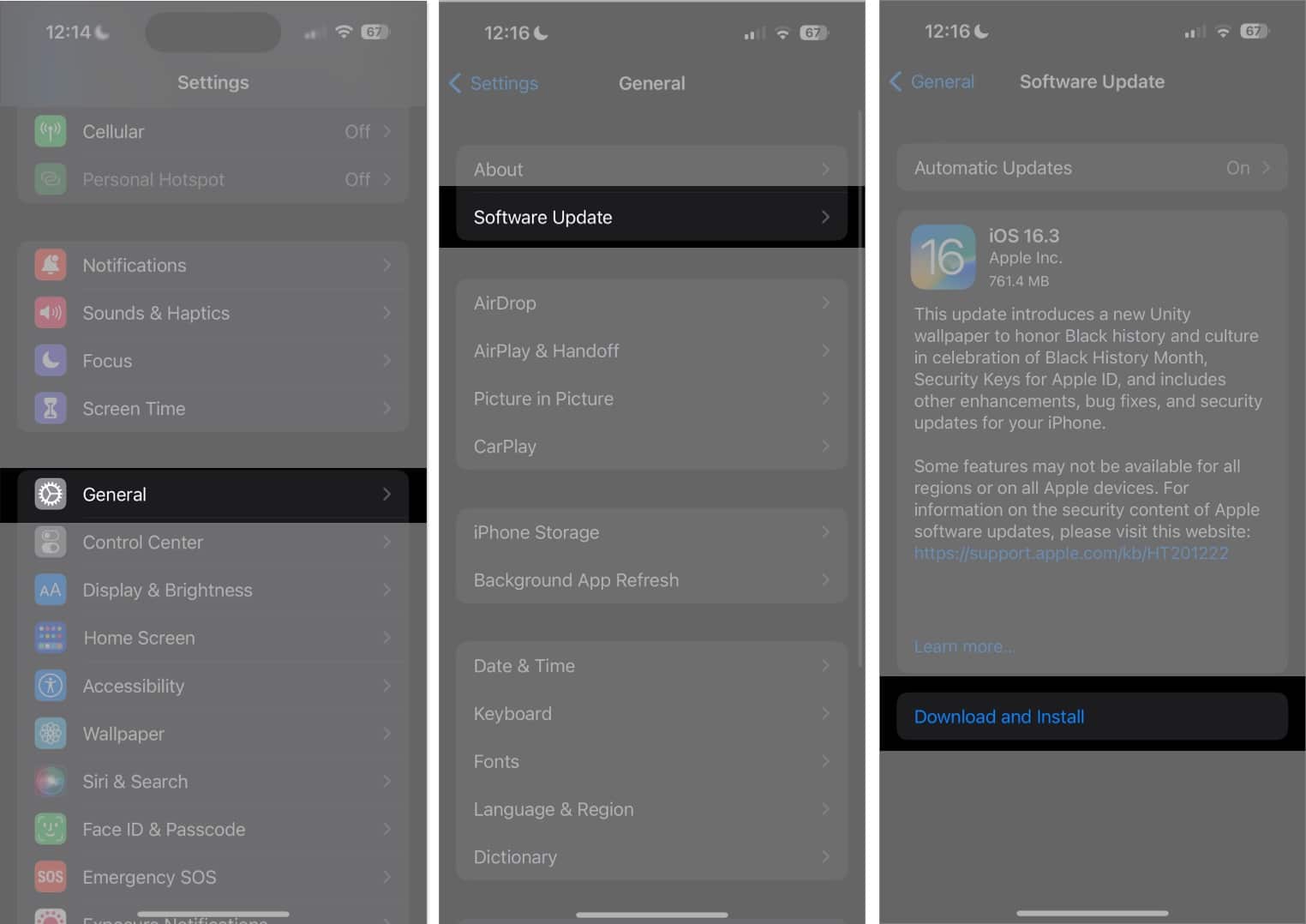
Sobald Ihr Gerät aktualisiert wurde, sollten Sie GIFs wieder ohne Probleme verwenden können.
5. Entfernen Sie die #images-Funktion und fügen Sie sie hinzu
Die Zusatzfunktionen sind anfällig für Bugs und Fehler. Wenn Sie die GIFs in iMessage auf Ihrem iPhone nicht verwenden können, können Sie sich dafür entscheiden, dieselben zu entfernen und erneut hinzuzufügen, um mögliche Störungen zu beheben.
Starten Sie die App iMessage → Öffnen Sie einen Chat Ihrer Wahl. Wischen Sie im unteren Menü nach rechts. Suchen und tippen Sie auf Mehr (drei Punkte Symbol). Klicken Sie auf Bearbeiten.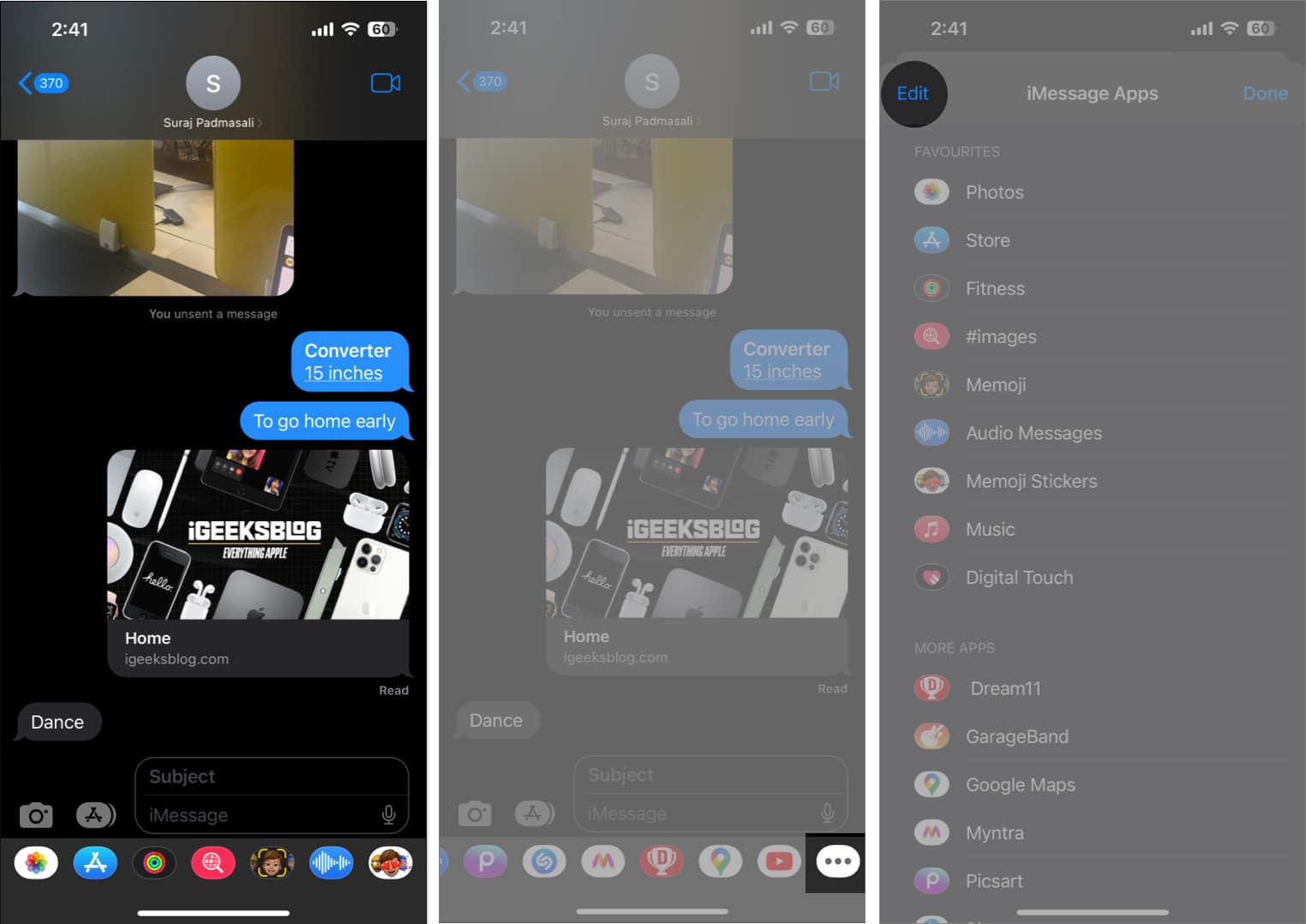 Drücken Sie auf das Symbol Minus neben der Option #images, um es aus den Favoriten zu entfernen. Tippen Sie nun auf die Option Aus Favoriten entfernen. Tippen Sie auf Fertig und starten Sie Ihr Gerät neu.
Drücken Sie auf das Symbol Minus neben der Option #images, um es aus den Favoriten zu entfernen. Tippen Sie nun auf die Option Aus Favoriten entfernen. Tippen Sie auf Fertig und starten Sie Ihr Gerät neu.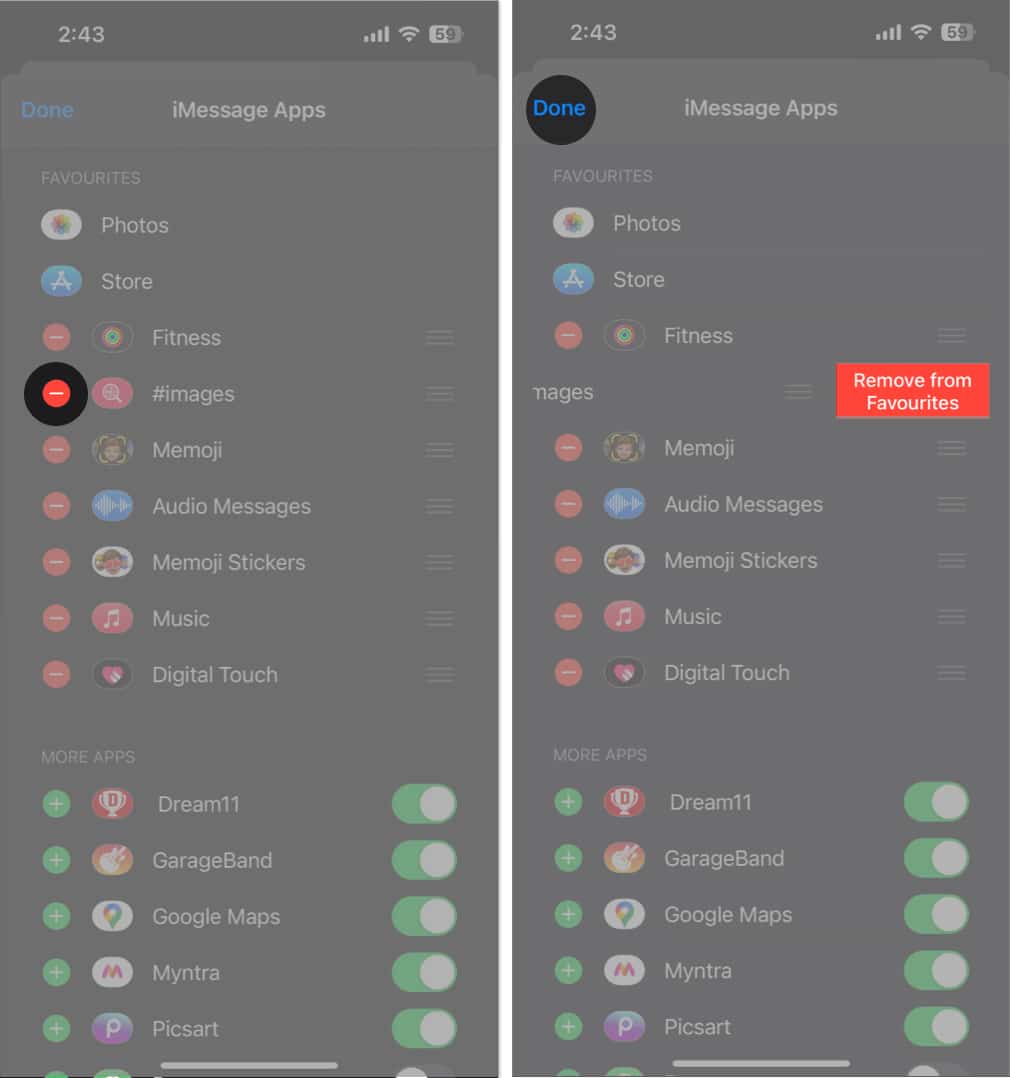 Navigieren Sie zur selben Oberfläche und drücken Sie Bearbeiten. Scrollen Sie nach unten zu weiteren Apps direkt darunter und wählen Sie das Symbol (+) aus. Tippen Sie auf Fertig, um den Vorgang abzuschließen.
Navigieren Sie zur selben Oberfläche und drücken Sie Bearbeiten. Scrollen Sie nach unten zu weiteren Apps direkt darunter und wählen Sie das Symbol (+) aus. Tippen Sie auf Fertig, um den Vorgang abzuschließen.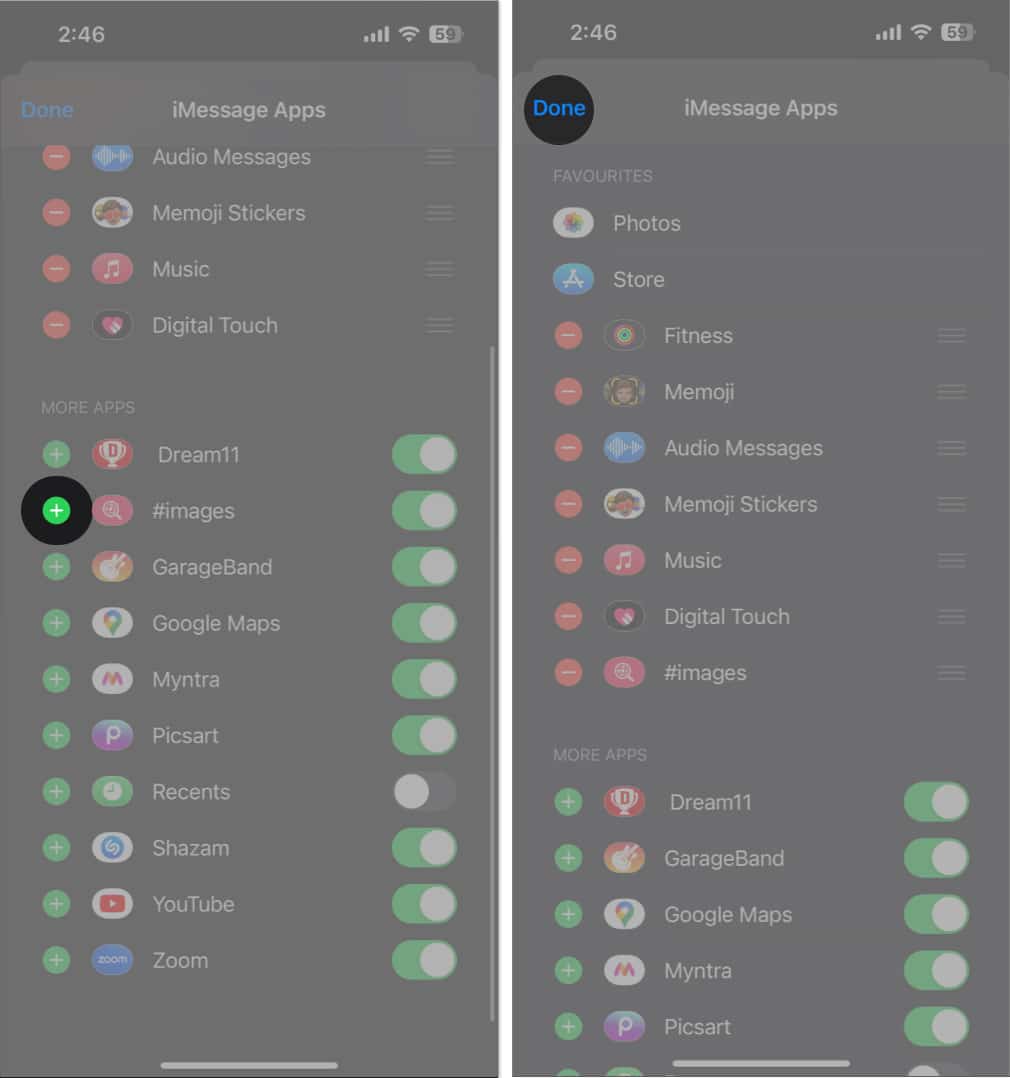 In diesem Fall haben Sie die #Bilder wieder als Feature.
In diesem Fall haben Sie die #Bilder wieder als Feature.
Sobald die jeweiligen Einstellungen abgeschlossen sind, gehen Sie zurück zum Chat und versuchen Sie, GIFs wie gewohnt zu verwenden.
6. Tastatur von Drittanbietern löschen und neu installieren
Es besteht eine hohe Wahrscheinlichkeit, dass das Hauptproblem in den Tastaturanwendungen von Drittanbietern liegt, die Sie möglicherweise verwenden. In diesem Fall kann das Entfernen der Tastatur und das erneute Hinzufügen zu Ihrem Gerät alle Fehler beheben, die Ihr iPhone stören. Gehen Sie dazu wie folgt vor:
Öffnen Sie die App Einstellungen auf Ihrem iPhone. Wählen Sie Allgemein → Wählen Sie Tastatur. Klicken Sie auf Tastaturen, um einen Überblick über Standard-und Drittanbieter-Tastaturen zu erhalten.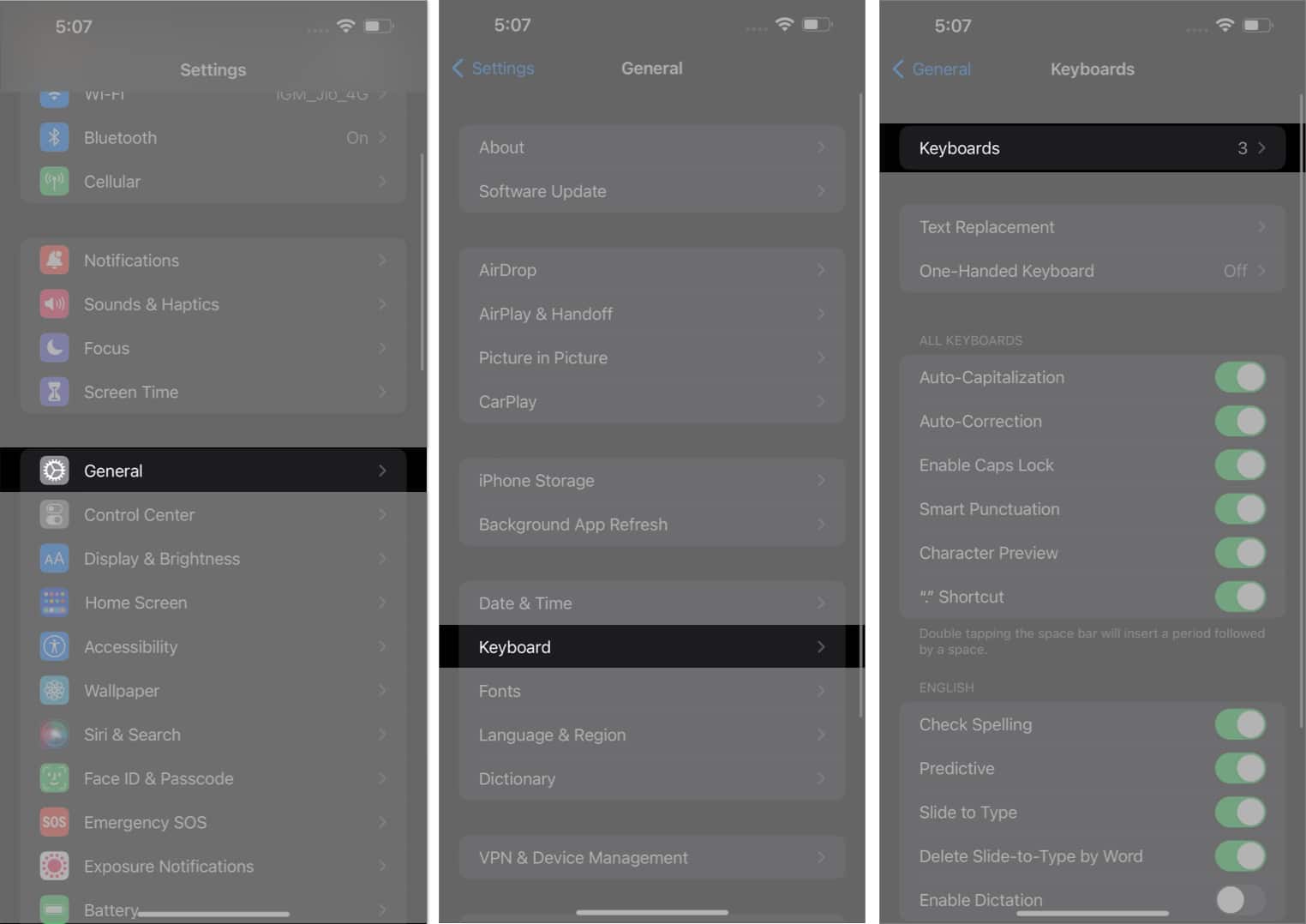 Tippen Sie nun auf Bearbeiten → Drücken Sie das Minus (-) Symbol → Löschen. Drücken Sie auf Fertig und starten Sie Ihr Gerät neu.
Tippen Sie nun auf Bearbeiten → Drücken Sie das Minus (-) Symbol → Löschen. Drücken Sie auf Fertig und starten Sie Ihr Gerät neu.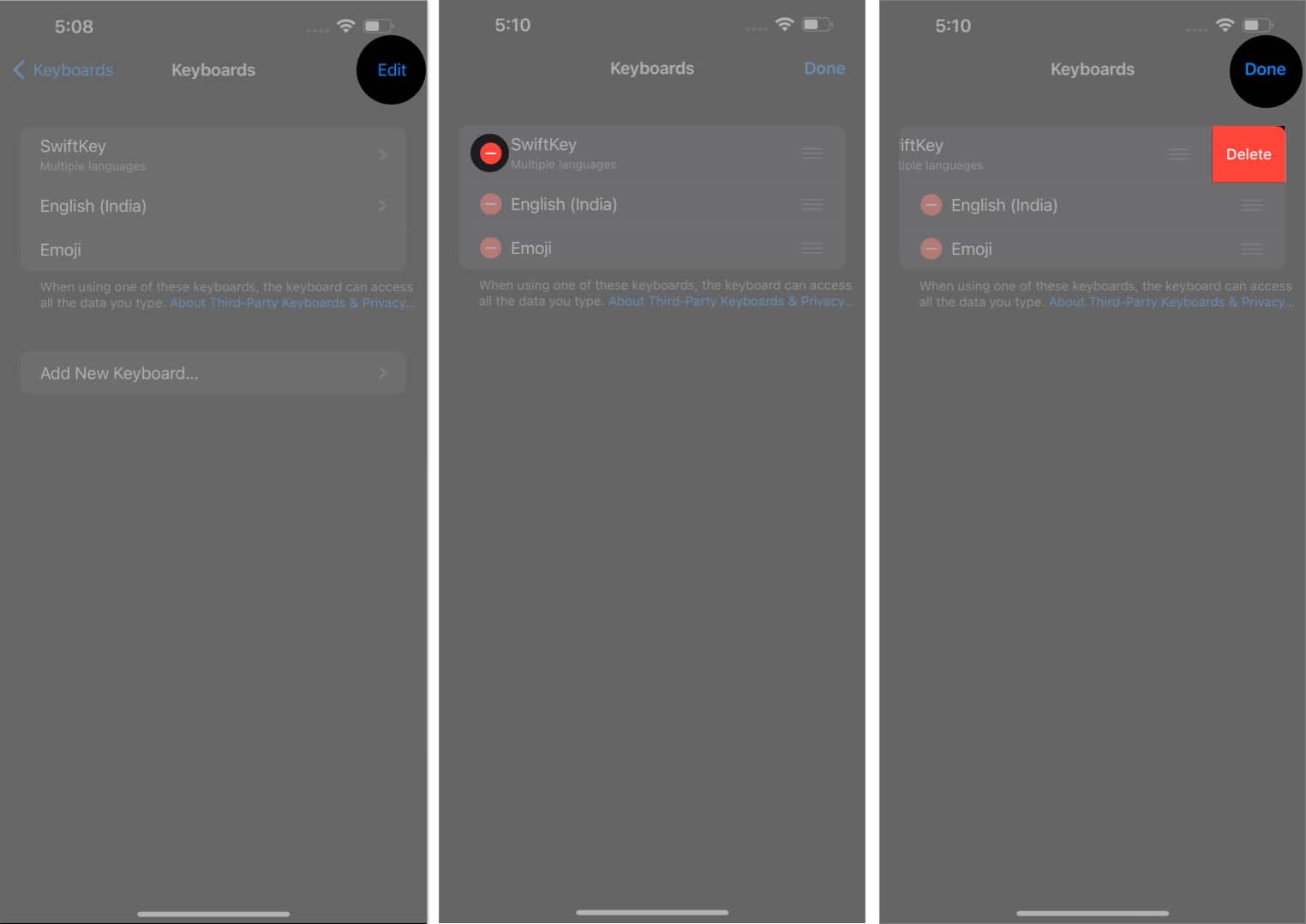 Navigieren Sie nun zurück zur gleichen Oberfläche → Wählen Sie Neue Tastatur hinzufügen. Wählen Sie Ihre Drittanbieter-Tastatur aus, falls Sie eine installiert haben.
Navigieren Sie nun zurück zur gleichen Oberfläche → Wählen Sie Neue Tastatur hinzufügen. Wählen Sie Ihre Drittanbieter-Tastatur aus, falls Sie eine installiert haben.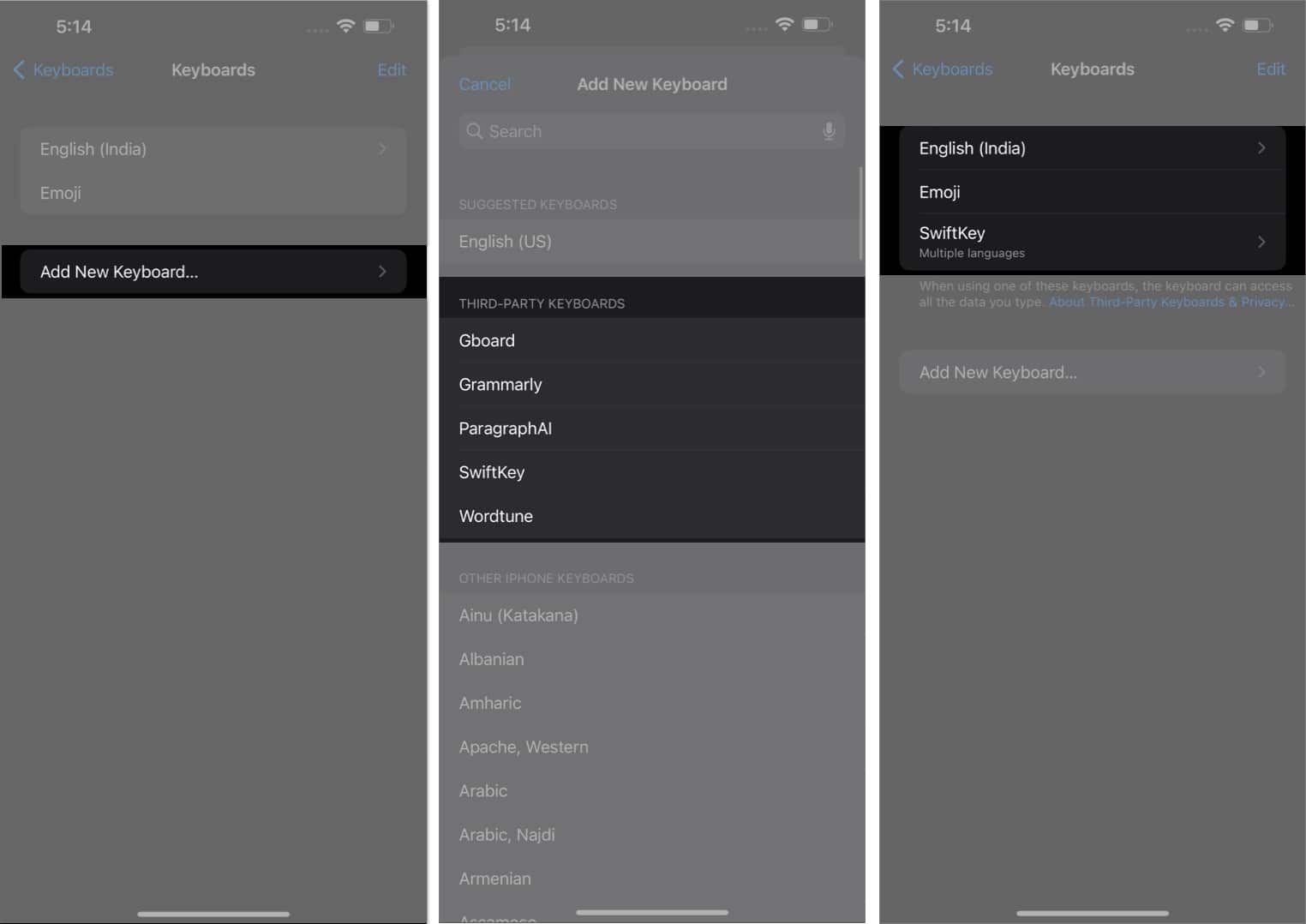
7. „Bewegung reduzieren“ deaktivieren
Die Funktion „Bewegung reduzieren“ wird häufig verwendet, um eine schnelle Verschlechterung des Akkus zu verhindern. Diese Funktion reduziert jedoch die Animations-und Bewegungseffekte auf Ihrem iPhone, was sich auf die Art und Weise auswirken kann, wie GIFs angezeigt werden.
Greifen Sie auf die App Einstellungen zu. Navigieren Sie zu Barrierefreiheit → Bewegung. Schalten Sie die Funktion”Bewegung reduzieren”aus, falls sie aktiviert ist.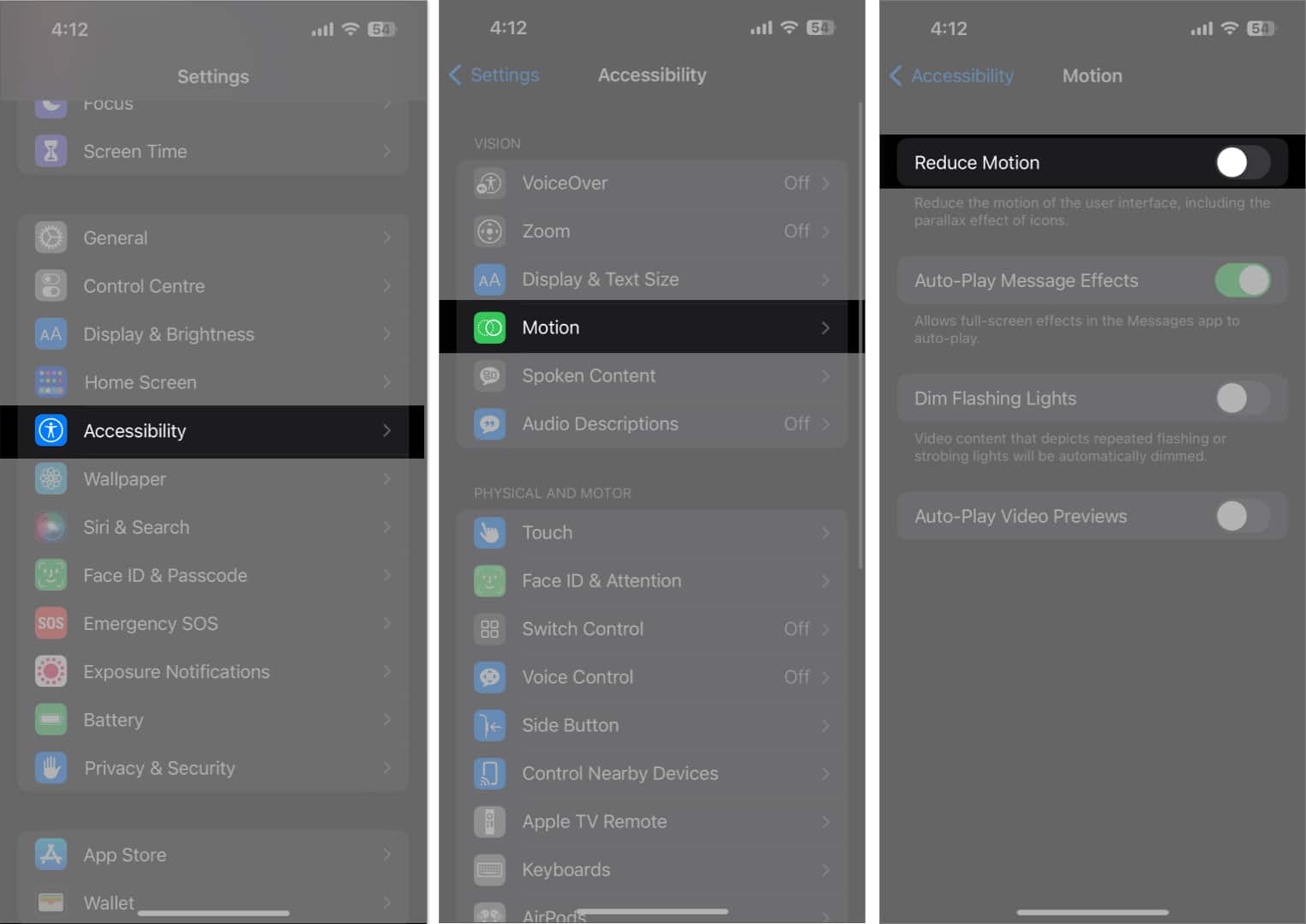
Nachdem Sie dieses Verfahren befolgt haben, versuchen Sie erneut, GIFs auf Ihrem iPhone zu senden oder zu empfangen. Dies sollte das Problem beheben und sicherstellen, dass Ihre GIFs ordnungsgemäß funktionieren.
8. Sprache und Region zurücksetzen
Die #images-Funktion ist auf eine Handvoll Regionen beschränkt. Wenn Sie also kürzlich die Sprach-oder Regionseinstellungen Ihres Geräts geändert haben, kann sich dies auf die Art und Weise auswirken, wie GIFs angezeigt werden. Das Zurücksetzen Ihrer Sprach-und Regionseinstellungen auf die Standardeinstellungen kann dieses Problem beheben.
Befolgen Sie die nachstehenden Schritte, um Ihre Sprach-und Regionseinstellungen zurückzusetzen:
Starten Sie die App Einstellungen. Greifen Sie auf Allgemein → Sprache & Region zu. Wählen Sie Region.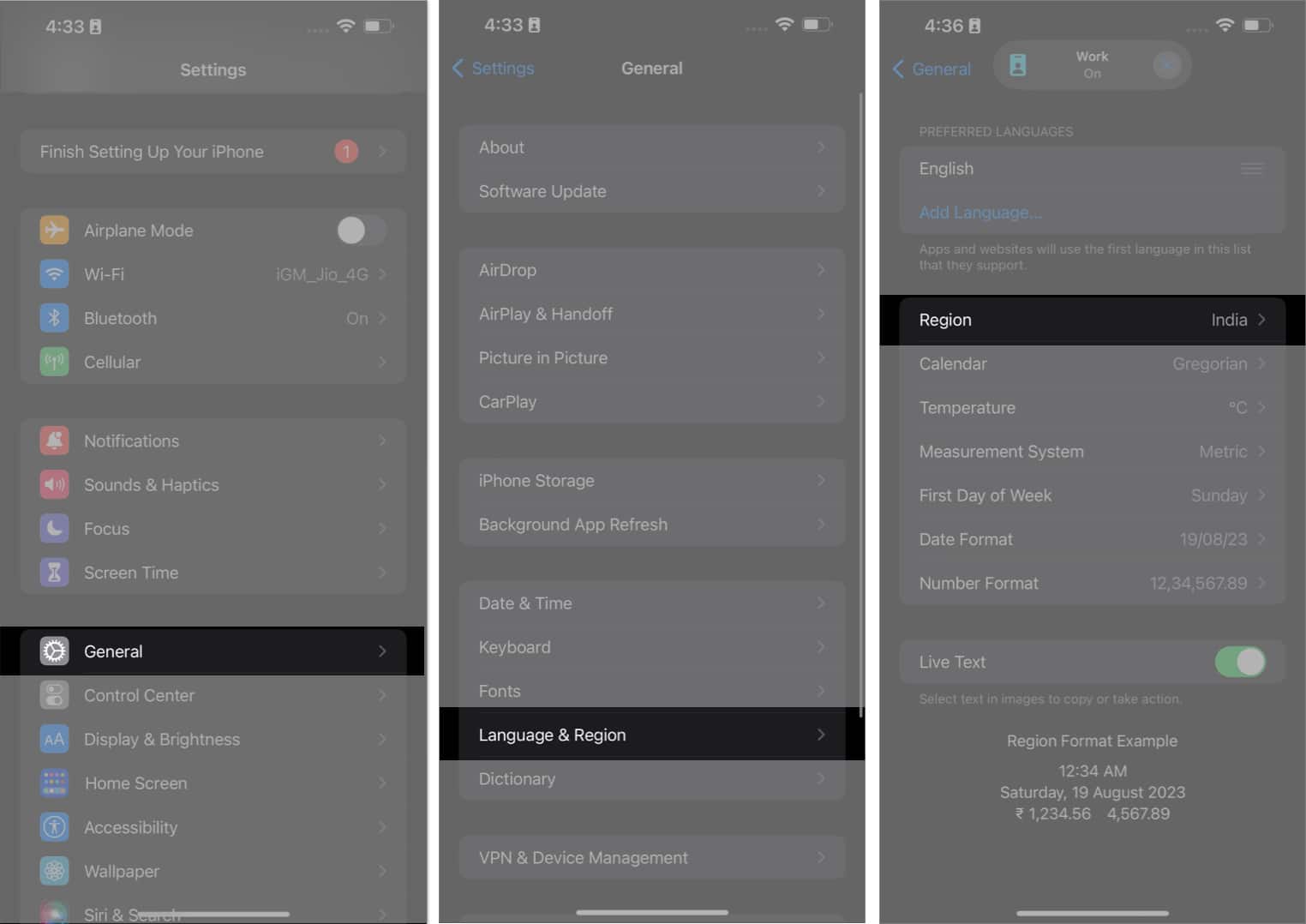 Suchen Sie nach Ihrem aktuellen Standort und wählen Sie die entsprechende Tastatur aus.
Suchen Sie nach Ihrem aktuellen Standort und wählen Sie die entsprechende Tastatur aus.
Hier habe ich Englisch (US) ausgewählt.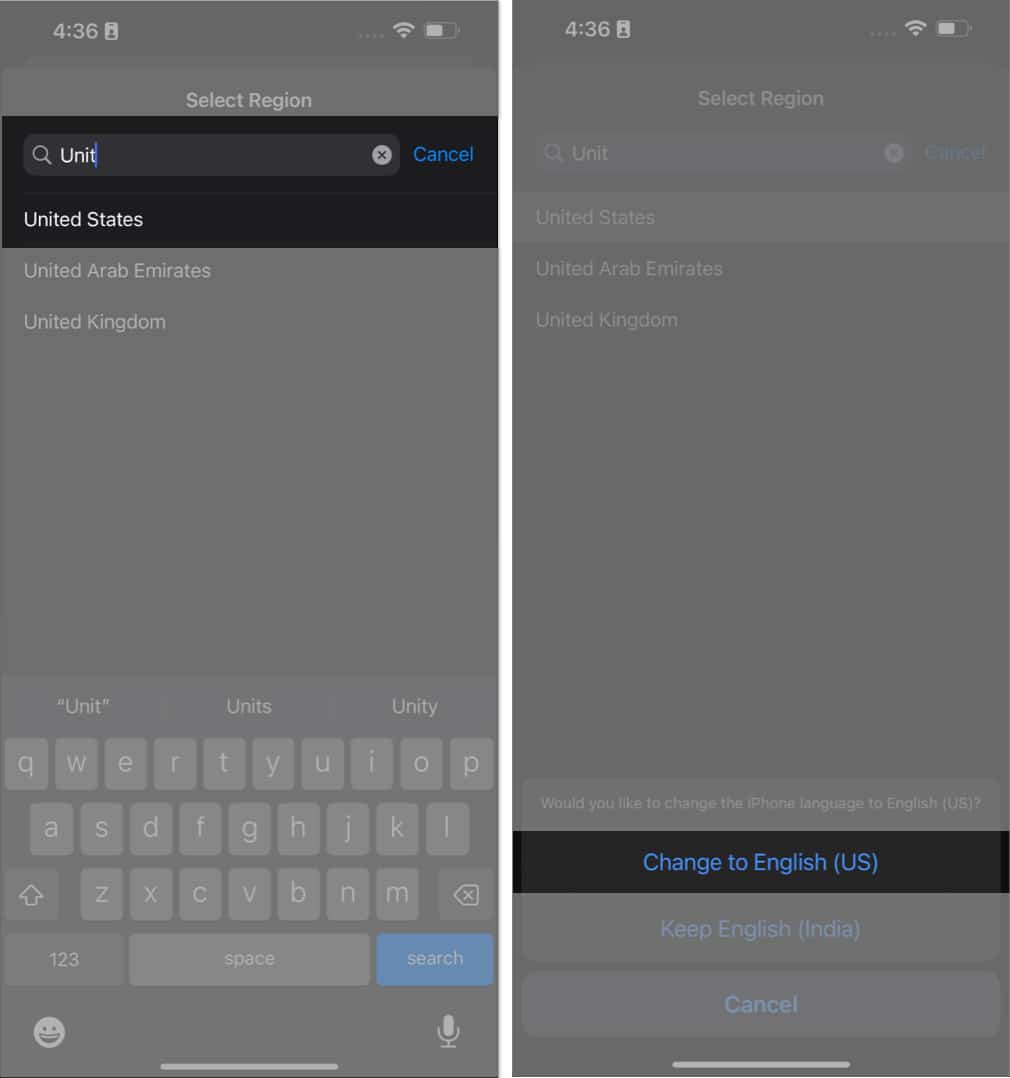 Warten Sie eine Weile, bis die Änderungen ausgeführt werden.
Warten Sie eine Weile, bis die Änderungen ausgeführt werden.
Jetzt, da Sie wieder bei den festgelegten Einstellungen sind, sollten GIFs auf Ihrem Gerät ordnungsgemäß funktionieren.
9. Starten Sie Ihr iPhone neu
Wenn keiner der oben genannten Schritte funktioniert, versuchen Sie erneut, Ihr iPhone neu zu starten. Dadurch werden alle zugrunde liegenden Probleme behoben, die Ihr iPhone daran hindern, die GIFs zu verarbeiten.
10. Zurücksetzen Ihres Geräts auf die Werkseinstellungen
Ein Zurücksetzen auf die Werkseinstellungen ist ein einfacher Vorgang, der es Ihrem iPhone ermöglicht, alle seine Daten und Einstellungen zu löschen und es auf seine ursprüngliche Werkseinstellung zurückzusetzen. Dies kann helfen, alle Probleme zu lösen, die durch beschädigte Software, Software-Updates oder wenn Ihr iPhone einfach nicht wie vorgesehen funktioniert, verursacht werden. Gleiches gilt für nicht reagierende GIFs auf iPhones. Es ist jedoch wichtig, Ihr Gerät zu sichern, bevor Sie Ihr iPhone zurücksetzen, um unnötigen Datenverlust zu vermeiden.
Wenn keiner der oben genannten Faktoren eine Lösung für Ihr Problem bietet, müssen Sie dies tun Kontakt Apple-Support. Es kann helfen, ein Problem jeglicher Art zu diagnostizieren und eine Lösung speziell für Ihr Gerät bereitzustellen. Stellen Sie jedoch sicher, dass Sie nur für den Fall einer Überprüfung Zugriff auf die Seriennummer Ihres Geräts haben.
FAQs
Warum funktionieren meine GIFs nur in einigen Apps, aber nicht in anderen auf meinem iPhone?
Dies kann an Kompatibilitätsproblemen mit bestimmten Apps oder Einstellungen auf Ihrem iPhone liegen. Einige Apps unterstützen keine externen GIFs über Tastaturen.
Warum sehen meine GIFs auf meinem iPhone verzerrt oder in schlechter Qualität aus?
Die Größe von GIFs ist nicht für jedes Display optimiert. Wenn Sie am Ende GIFs von geringer Qualität verwenden, werden diese zwangsläufig verzerrt.
Warum erscheinen meine GIFs nicht in der Fotobibliothek meines iPhones?
Wenn sich die gespeicherte GIF-Datei in einer nicht unterstütztes Format, dann wird es nicht in der Fotos-Mediathek gespeichert. Versuchen Sie, die GIFs an einem anderen Ort zu speichern oder sie in ein kompatibles Format zu konvertieren.
Warum funktionieren meine iPhone-GIFs nur manchmal?
Wenn Ihr Gerät eine schlechte Verbindung hat oder die Software schlecht ist Buggy, dann wird es auf die eine oder andere Weise glitchy wirken. Darüber hinaus kann es auch durch die App verursacht werden, die Sie zum Senden der GIFs verwenden, da einige Apps GIFs möglicherweise nicht unterstützen oder Einschränkungen bei der Verwendung haben.
Abschluss…
GIFs, die auf dem iPhone nicht funktionieren, können ziemlich frustrierend sein. Glücklicherweise gibt es mehrere Schritte zur Fehlerbehebung, die Sie unternehmen können, um das Problem zu beheben.
Vielen Dank fürs Lesen und zögern Sie nicht, Ihre Bedenken unten anzugeben.
Weitere Informationen: